كيفية تمكين ميزة الحماية من الاستغلال في نظام التشغيل Windows 10
Miscellanea / / August 05, 2021
هل تشعر دائمًا بجنون العظمة حيال البرامج الضارة والفيروسات التي قد تصيب جهاز الكمبيوتر أو الكمبيوتر المحمول؟ حسنًا ، إذا كان هذا هو الحال ، فستجد هذا الدليل مفيدًا حقًا. تابع القراءة لاكتشاف كيف يمكنك تمكين الحماية من الاستغلال على الكمبيوتر المحمول أو الكمبيوتر الذي يعمل بنظام Windows 10.
في عالم التكنولوجيا الحديث اليوم ، حيث يمتلك كل شخص هاتف ذكي وجهاز كمبيوتر محمول ، من السهل حقًا الوصول إلى معلومات شخص ما. لا يمكن للمستخدمين عبر الإنترنت فقط الوصول إلى بياناتك التي تقدمها عن طيب خاطر على منصات التواصل الاجتماعي مثل Facebook ، Twitter أو Instagram ، ولكن من الممكن أيضًا للأشخاص الاحتفاظ ببيانات قد لا تريد أن يتمكن أي شخص من الوصول إليها إلى. يتضمن ذلك جميع أنواع المعلومات السرية ، مثل فواتيرك وبيانات بطاقة الائتمان وكلمات المرور.
لكل نظام بيئي طريقته الخاصة في معالجة مثل هذه القضايا الأمنية. تشتهر Apple بأمانها القوي وقد اكتسبت ثقة ملايين المستخدمين على مدار العامين الماضيين. تقوم Apple بذلك عن طريق الحد من درجة تطبيقات الوصول والبرامج الموجودة على بياناتك. من ناحية أخرى ، فإن Windows قصة مختلفة تمامًا. لطالما اجتذب Windows مستخدمي الطاقة ، وللسبب نفسه ، فإنه يسمح بتخصيص وترقيع أثقل داخل نظام التشغيل نفسه. بينما سيستمتع معظم المستخدمين بتغيير خلفياتهم فقط ، يعرف المستخدمون المتمرسون جميع التعديلات الصغيرة التي يمكن للمرء إجراؤها على جهاز Windows الخاص بهم.
ومع ذلك ، يعد هذا أيضًا أحد أكبر الأسباب التي تجعل Windows يتمتع بسمعة سيئة عندما يتعلق الأمر بالخصوصية والأمان. هناك العشرات والمئات من أحصنة طروادة والبرامج الضارة عبر الإنترنت التي يحقنها الأشخاص عن طريق الخطأ في أجهزة الكمبيوتر الخاصة بهم. بمجرد أن يتحكم الفيروس في جهازك ، يكون من الصعب في كثير من الأحيان التخلص منه مع ضمان السلامة الكاملة لبياناتك. لمكافحة هذا ، يستخدم العديد من الأشخاص برامج مكافحة الفيروسات. يحتوي Windows نفسه على مدافع خاص به يُعرف باسم أمان Windows - ونشعر أنه قادر على حمايتك من التطبيقات والبرامج الضارة.
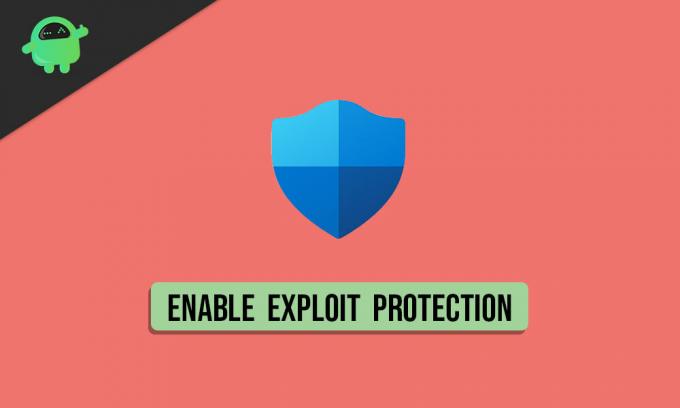
بينما يأتي تطبيق Windows Security مدمجًا بشكل افتراضي ويقوم بفحص جهازك بشكل نشط بحثًا عن أي تهديدات ، إلا أنه يتمتع بإمكانيات أكبر إذا تعمقت في البحث. يعد وضع الحماية من الاستغلال أحد أفضل الميزات التي يجلبها تطبيق أمان Windows مع نفسه. تمكين مكافحة الفيروسات المعتادة وإضافة طبقة من الأمان في الأعلى باستخدام برنامج Exploit Mitigation الجديد تقلل الميزات من فرصة تحميل فيروس ضار بطريق الخطأ على الكمبيوتر المحمول أو الحاسوب. في هذا الدليل ، سنتناول الخطوات البسيطة التي تحتاج إلى اتباعها لتمكين الحماية من الاستغلال على Windows 10.
تمكين ميزة الحماية من الاستغلال في نظام التشغيل Windows 10
قبل أن تبدأ ، تأكد من أنك تستخدم أحدث إصدار من Windows. ميزة Exploit Protection جديدة تمامًا لنظام التشغيل Windows 10 ، وقد لا تتمكن من العثور عليها في الإصدارات القديمة. للتحقق مما إذا كان جهاز الكمبيوتر أو الكمبيوتر المحمول الذي يعمل بنظام التشغيل Windows 10 يقوم بتشغيل آخر التحديثات ، انتقل إلى الإعدادات> التحديث والأمان> Windows Update وأخيراً انقر فوق تحقق من وجود تحديثات زر. لا يؤدي تحديث جهاز Windows 10 الخاص بك إلى توفير أحدث الميزات التي قد تستمتع بها فحسب ، بل يضمن أيضًا حماية جهازك بأحدث أجزاء الأمان.
بعد ذلك ، فيما يلي بعض الخطوات التي يمكنك اتباعها لتمكين الحماية من استغلال الحماية في الكمبيوتر المحمول أو الكمبيوتر الذي يعمل بنظام Windows 10:
- قم بتشغيل ملف أمن Windows تطبيق. يمكنك القيام بذلك عن طريق النقر فوق قائمة البدأ والبحث عن الكلمة الرئيسية. بمجرد ظهور نتائج البحث ، ما عليك سوى النقر فوق التطبيق الذي يشير إلى أمان Windows.

- من لوحة معلومات أمان Windows ، انقر فوق القسم الذي يقول التحكم في التطبيق والمتصفح.

- سيظهر هذا قائمة بثلاثة خيارات. الشيء الذي نهتم به هو الأخير الذي يقول حماية الاستغلال.

- ببساطة انقر على الزر أدناه الذي يقرأ إعدادات الحماية من الاستغلال ، وستتم إعادة توجيهك إلى خياراتها.
- هنا ، يمكنك التدخل في جميع طبقات الأمان التي تتيح لك إعدادات الحماية من الاستغلال الوصول إليها. نوصي بتعيين جميع الخيارات المتاحة لـ تشغيل افتراضيًا لضمان أقصى قدر من الأمن.
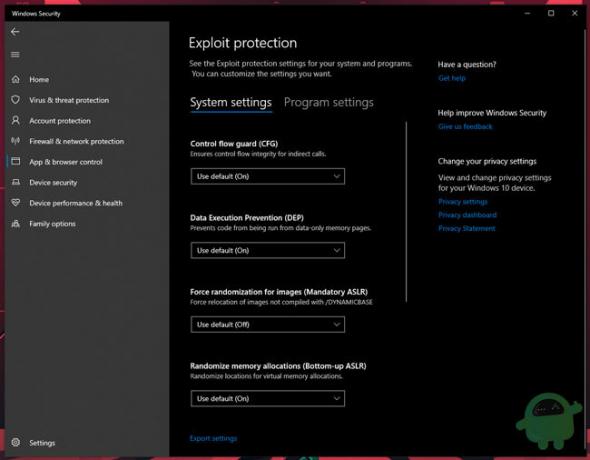
- يمكنك أيضًا إضافة تطبيقات وبرامج تابعة لجهات خارجية إلى هذه القائمة. فقط انتقل إلى علامة التبويب التي تقول إعدادات البرنامج ، ويمكنك بسهولة إضافة أي عدد من البرامج المثبتة على جهاز الكمبيوتر الخاص بك. يمكنك أيضًا إزالة بعضها من القائمة إذا كنت تريد إجراء استثناءات.
- سيتم حفظ إعداداتك تلقائيًا. للحصول على أفضل النتائج ، ما عليك سوى إعادة تشغيل الكمبيوتر مرة واحدة.
هاهو! لقد نجحت في زيادة مقدار الأمان الذي يحمي الكمبيوتر المحمول أو الكمبيوتر الذي يعمل بنظام Windows 10. إذا واجهت أي مشكلات أثناء اتباع دليلنا لتمكين الحماية من الاستغلال في نظام التشغيل Windows 10 ، فتأكد من ترك تعليق أدناه حيث يسعدنا مساعدتك!
اقرأ أيضا
- كيفية التحكم في جهاز كمبيوتر يعمل بنظام Windows 10 أو كمبيوتر محمول باستخدام صوتك
- Windows File Recovery - أداة لاستعادة ملفات الصور المحذوفة بواسطة Microsoft
- كيفية مسح ذاكرة التخزين المؤقت الخاصة بك على أي متصفح Windows
- كيفية الحفاظ على النافذة دائمًا في المقدمة على نظام التشغيل Windows 10
- كيفية إيقاف تثبيت Microsoft Edge الجديد تلقائيًا على نظام التشغيل Windows 10
طالب في النهار ، متحمس لنظام Android في الليل ، أي شيء له تصميم مادي يثير اهتمامي. شغوف بصناعة الأفلام والكتابة والتصميم الآن. الهدف هو إضافة القليل من اللمسة الشخصية إلى أي شيء وكل شيء أقوم بإنشائه!



